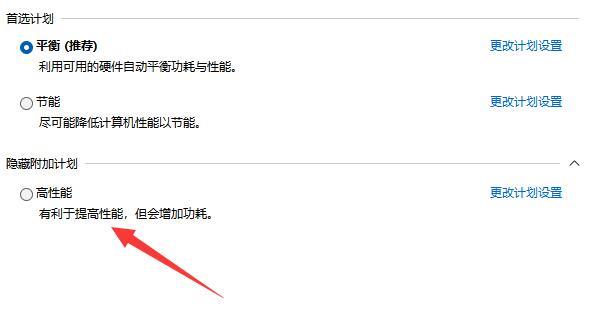win11电源高性能模式怎么开 ?可以提高电脑性能,但是会增加功耗,大家请参考以下方案来操作,希望可以帮助到大家! win11电源高性能模式打开方法 1、首先,点击任务栏下方的搜索
win11电源高性能模式怎么开?可以提高电脑性能,但是会增加功耗,大家请参考以下方案来操作,希望可以帮助到大家!
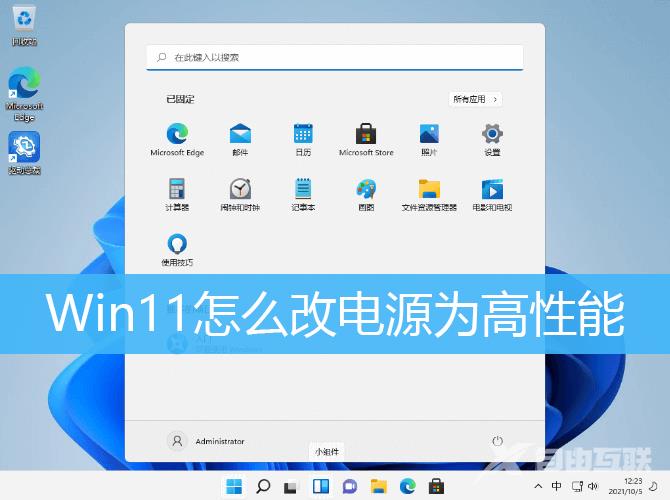
win11电源高性能模式打开方法
1、首先,点击任务栏下方的搜索图标(Win+S),然后在其中,搜索并点击打开控制面板应用;
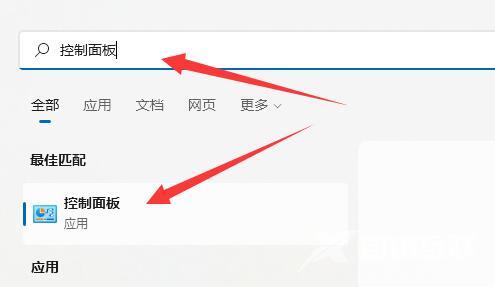
2、调整计算机的设置下,找到并点击硬件和声音;
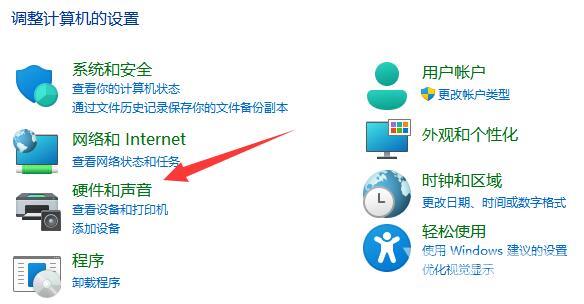
3、然后,找到电源选项,点击下方的选择电源计划;
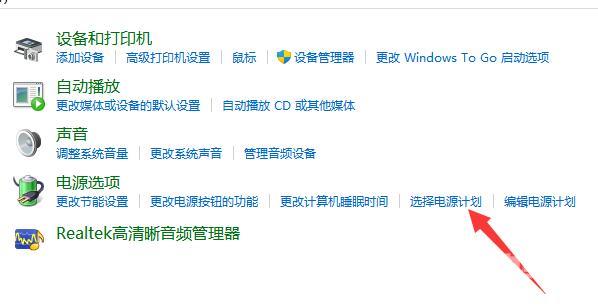
4、这时候,可以发现显示附加计划是折叠状态,点击显示附加计划右侧的小箭头;
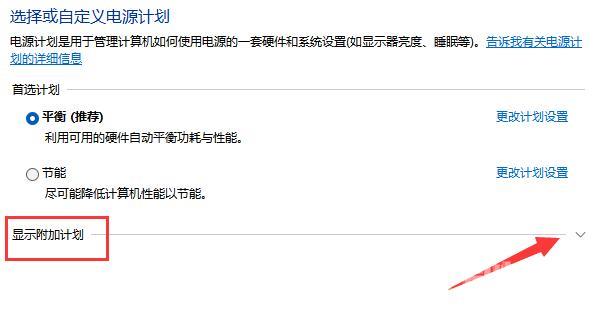
5、最后,选择附加计划下方的高性能(有利于提高性能,但会增加功耗),就可以了;